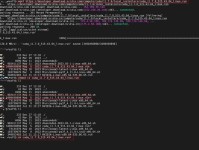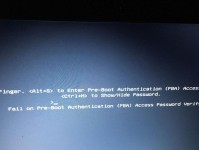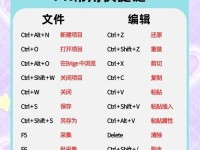在电脑使用过程中,硬盘是存储数据的重要组成部分。然而,随着时间的推移和使用频率的增加,硬盘可能会出现故障或空间不足的情况。当这种情况发生时,更换硬盘并重新安装正版系统是一种解决办法。本文将为您详细介绍如何更换电脑硬盘,并使用正版系统进行安装。

一、备份重要数据
在更换硬盘之前,首先要确保将重要的数据备份到其他存储设备或云存储中,以免丢失。
二、购买新的硬盘
选择适合自己电脑的硬盘型号和容量,并确保其与电脑兼容。

三、关闭电脑并断开电源
在更换硬盘之前,务必将电脑关机并断开电源,确保操作的安全性。
四、打开机箱并拆卸旧硬盘
使用螺丝刀打开机箱,并将旧硬盘与电源和数据线连接的插头拔出。
五、安装新硬盘
将新硬盘插入硬盘插槽,并用螺丝固定好,确保硬盘安装牢固。

六、连接电源和数据线
将电源和数据线连接到新的硬盘上,确保插头与插槽对应无误。
七、重新启动电脑并进入BIOS设置
重新启动电脑,并在开机时按照屏幕提示进入BIOS设置界面。
八、设置新硬盘为启动设备
在BIOS设置界面中,找到启动顺序设置,将新硬盘设置为首选启动设备。
九、保存设置并重启电脑
在BIOS设置界面中保存设置,并重启电脑,使新硬盘成为系统的引导设备。
十、准备正版系统安装介质
准备一张正版系统安装光盘或USB启动盘,用于安装新的操作系统。
十一、插入系统安装介质并启动电脑
将系统安装介质插入电脑,并按照屏幕提示,从安装介质启动电脑。
十二、按照指引安装正版系统
根据系统安装向导的指引,选择合适的语言、安装类型和目标硬盘,开始安装正版系统。
十三、等待系统安装完成
系统安装过程可能需要一些时间,请耐心等待直到安装完成。
十四、设置系统配置和个人偏好
系统安装完成后,根据个人需求,设置系统配置和个人偏好,如用户名、密码、网络连接等。
十五、安装驱动程序和常用软件
最后一步是安装所需的硬件驱动程序和常用软件,以确保电脑的正常运行和提高工作效率。
通过本文的步骤,您可以成功更换电脑硬盘并安装正版系统。在进行这一过程时,请务必备份重要数据、选择适合的硬盘型号和容量、小心操作并遵循安全规范。这样做不仅可以保护您的数据安全,还能提升电脑的性能和稳定性。祝您成功更换硬盘并享受良好的电脑使用体验!